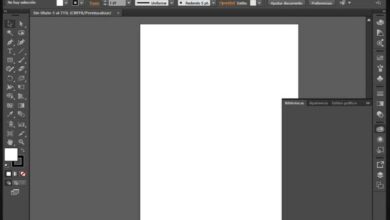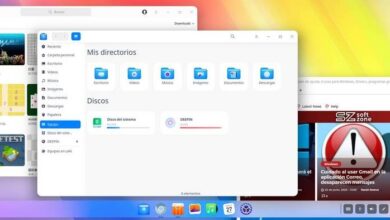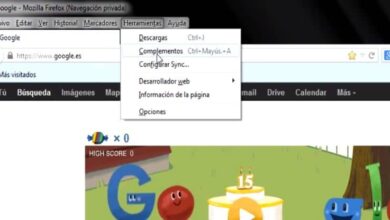Comment inclure ou écrire plusieurs lignes dans la même cellule dans Excel

Il est très probable que lorsque vous travaillez dans la feuille de calcul Excel, vous ayez eu besoin d’inclure plusieurs lignes de texte dans la même cellule. Et c’est parce que ce n’est pas un traitement de texte comme Word. Mais nous pouvons garantir qu’il existe un moyen très simple d’effectuer cette procédure. Restez avec nous et nous vous apprendrons comment inclure ou écrire plusieurs lignes dans la même cellule Excel .
Excel nous permet de travailler de plusieurs manières et nous offre des outils utiles qui, lorsque nous les apprenons et les appliquons dans nos projets quotidiens, nous font gagner du temps et des efforts. Il existe de nombreuses techniques et astuces qui, si nous les connaissions, nous permettraient de devenir des experts en travaillant sur nos feuilles de calcul .
Nous avons eu des années à utiliser ce programme Office pour conserver un enregistrement des données numériques, mais lors de la rédaction d’un texte, non seulement l’orthographe et les accents sont importants dans Excel, mais vous devez également savoir comment inclure ou écrire plusieurs lignes dans la même cellule . C’est pourquoi laissez-moi vous dire qu’aujourd’hui vous allez acquérir de nouvelles connaissances. Ensuite, nous allons vous expliquer les étapes à suivre pour appliquer cette solution à votre travail quotidien.

Comment inclure ou écrire plusieurs lignes dans la même cellule dans Excel
Nous devons vous rappeler que cette astuce est facile à réaliser mais si vous ne la faites pas correctement, vous risquez de ne pas obtenir les résultats escomptés. Nous allons vous montrer deux façons différentes de faire la même procédure afin que vous puissiez inclure ou écrire plusieurs lignes dans la même cellule Excel .
Pour commencer, nous devons d’abord accéder au programme Microsoft Exel, l’étape suivante, nous devons ouvrir une nouvelle feuille de calcul. Après avoir ouvert notre feuille de calcul, nous procédons à l’écriture dans n’importe quelle cellule. Sans quitter cette cellule, nous allons utiliser la combinaison de touches suivante.
Nous allons appuyer simultanément sur la touche Ctrl et la touche Entrée , après avoir fait cela, vous verrez qu’automatiquement, la cellule vous offre la possibilité de continuer à écrire, en dessous de ce que vous avez déjà écrit. Si vous répétez cette action plusieurs fois, la cellule s’agrandit, ceci pour vous permettre d’inclure toutes les informations que vous souhaitez dans la même cellule.
Si vous pouvez voir que cette action est très différente de la saisie dans une cellule, puis de la pression sur la touche Entrée. Puisque si vous faites cela, il ira à la cellule suivante ci-dessous, vous voyez qu’il est très facile d’inclure ou d’écrire plusieurs lignes dans la même cellule Excel. Mais c’est une façon de le faire et ensuite nous expliquerons l’autre option qui existe.
Option d’habillage de texte
Cette option est également très facile à appliquer dans votre feuille de calcul Excel. Il vous suffit de vous placer dans n’importe quelle cellule et d’écrire tout ce que vous voulez sans appuyer sur Entrée, il suffit d’écrire. Vous allez remarquer que ce que vous avez écrit va au-delà des limites de votre chronique. Et peu importe combien vous essayez d’élargir la cellule, les mots n’y entreront pas.
Pour résoudre ce problème apparent, il vous suffit d’utiliser la fonction Wrap Text. Vous ferez cela de la manière suivante, sans quitter la cellule, vous allez dans le menu en haut de la fenêtre et sélectionnez l’onglet Démarrer. Ensuite, vous recherchez l’option Ajuster le texte et vous devez y faire un clip.
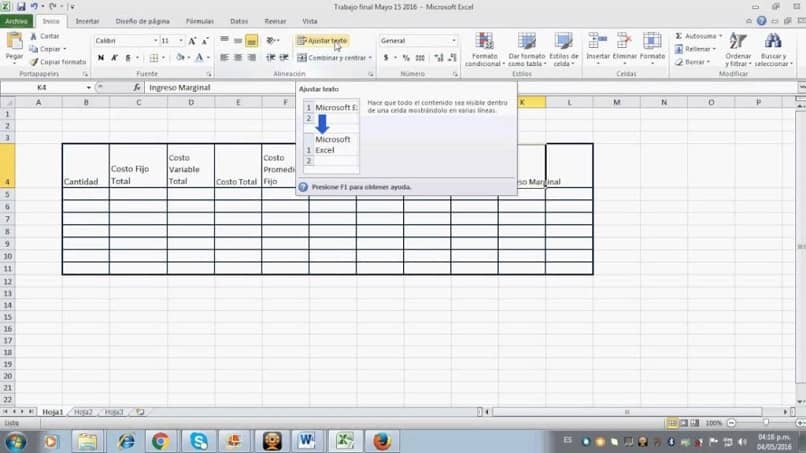
En faisant cela, un texte a été automatiquement entièrement incorporé dans la cellule. Si vous le rendez moins large, vous verrez que les mots seront toujours dans la même cellule. D’autre part, je suis sûr que vous serez intéressé de savoir comment vous pouvez ajuster un texte ou le faire pivoter dans une cellule Excel afin que vous puissiez obtenir de meilleurs résultats et si vous souhaitez identifier vos données, vous pouvez le faire en appliquant une couleur pour chacune des cellules afin que votre feuille de calcul soit entièrement organisée.
Ces astuces vous aideront beaucoup dans vos projets universitaires, où vous devez ajouter plus d’informations dans les cellules, pour décrire des valeurs ou des fonctions. Et d’une manière très simple et facile, vous avez appris une autre astuce pour inclure ou écrire plusieurs lignes dans la même cellule Excel .